Photoshop制作彩色五角星光束教程
摘要:单一的光束制作是比较简单的,不过用小的光束来组成一些好看的图形就要复杂很多,需要根据图形的形状去构思,然后构图再逐层铺色。最终效果1、新建一...
单一的光束制作是比较简单的,不过用小的光束来组成一些好看的图形就要复杂很多,需要根据图形的形状去构思,然后构图再逐层铺色。
最终效果

<点小图查看大图>
1、新建一个1024 * 768像素的文档,背景填充黑色,新建一个图层,用椭圆选框工具拉出下图所示的选区,羽化80个像素后填充暗紫色:#AB1E85,如下图。

<图1>
2、我们先来制作五角星的主体光束部分,需要完成的效果如下图。

<图2>
3、新建一个组,用钢笔勾出主体轮廓选区,然后给组添加图层蒙版,如下图。
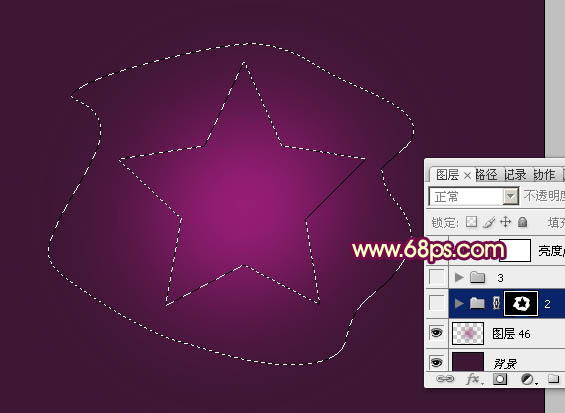
<图3>
4、在组里新建一个图层,选择渐变工具,颜色设置如图4,然后由左至右拉出图5所示的线性渐变,确定后把图层不透明度改为:70%。

<图4>

<图5>
【Photoshop制作彩色五角星光束教程】相关文章:
★ PhotoShop制作圣诞iphone icon图标教程
下一篇:
Photoshop绘制火影忍者卡卡西教程
